要顺利使用Quickq科学上网,第一步当然是下载安装客户端并连接节点。
但由于不同设备(手机/电脑/平板)、不同系统(iOS/Android/Windows/Mac)有各自的限制,尤其是在中国网络环境下,有些用户会遇到:
- ❌ 无法打开官网?
- ❌ iPhone安装不了VPN App?
- ❌ 安卓安装包被浏览器拦截?
- ❌ Mac系统阻止打开软件?
别担心,本篇将为你完整整理Quickq在四大主流平台的下载与安装流程,附带常见问题应对方法,确保你顺利上手。
一、Quickq客户端下载入口统一地址
无论你使用哪个平台,请优先通过官方入口获取:
👉 Quickq客户端下载中心(推荐收藏)
登录后可直接获取最新版安装包/订阅链接/节点说明。

二、Windows电脑安装流程(Win10/11适配)
✅ 下载方式:
- 使用 Chrome / Edge 浏览器打开官网
- 登录账号 → 【客户端下载】→ 选择 Windows 版
- 下载 .exe 安装包,双击安装
✅ 安装提示:
- 若被Windows Defender拦截: 点击“更多信息” → “仍要运行”
- 安装路径建议保留默认,无需修改
✅ 启动与使用:
- 安装后打开Quickq客户端
- 输入账号密码登录
- 选择任意推荐节点 → 一键连接
三、Mac电脑安装流程(macOS Ventura/Sonoma 兼容)
✅ 下载步骤:
- 访问 Quickq 官网
- 登录后进入客户端下载页面
- 点击【Mac版本】下载安装 .dmg 安装包
✅ 安装注意:
- 第一次打开如提示“应用来源不明”: 前往「系统偏好设置 → 安全性与隐私」 点击“仍要打开”即可
✅ 启动连接:
- 登录账户后选择协议(推荐Shadowsocks)
- 连接成功后即可访问YouTube、Google、ChatGPT
四、iPhone / iPad 安装方式(两种方案)
✅ 方式一:TestFlight安装官方App(零配置,适合新手)
- 从 App Store 安装 TestFlight
- 登录Quickq官网 → 【客户端下载 → iOS】
- 获取最新TestFlight邀请链接
- 点击“接受测试” → 安装Quickq客户端
- 登录账号 → 一键连接节点
📌 该版本由官方维护,适合不想折腾配置的用户。
✅ 方式二:使用 Shadowrocket 导入订阅(进阶推荐)
- 使用美区Apple ID购买“Shadowrocket”($2.99)
- 登录Quickq官网 → 获取【Shadowrocket订阅链接】
- 打开App → 添加订阅 → 粘贴链接 → 更新节点
- 选择节点连接即可
📌 支持分流、自定义规则,适合ChatGPT/YouTube进阶用户使用。
五、Android 手机/平板安装方法(所有品牌兼容)
✅ 官方App安装流程:
- 登录Quickq官网 → 【客户端下载】
- 下载安卓版本 .apk 安装包
- 打开文件 → 允许安装未知来源应用
- 安装完成 → 登录账号 → 连接节点
📌 如浏览器拦截,可更换为 Chrome 或在设置中开启“允许下载未知应用”。
✅ 第三方工具支持:
- 支持使用 V2Box / Surfboard / Clash for Android 导入订阅
- 订阅地址在 Quickq后台 → 节点订阅中复制
六、路由器 / 电视盒子 / Clash 等其他平台
| 平台 | 安装方式说明 |
|---|---|
| OpenClash | 导入Quickq Clash订阅(支持自动更新) |
| 安卓电视盒子 | 安装Quickq安卓客户端或导入订阅 |
| 路由器 | 配置OpenWRT + Passwall/OpenClash插件 |
| 浏览器插件 | 不支持,需全局代理或系统代理支持 |
七、常见问题解答(FAQ)
Q1:安装包无法下载怎么办?
- 更换浏览器为 Chrome
- 检查是否使用了微信/QQ内置浏览器(建议复制链接到系统浏览器)
Q2:安卓手机提示“无法安装此应用”?
- 检查是否已启用安装未知应用权限
- 下载时务必从 Quickq官网 获取最新版本
Q3:iOS点击TestFlight链接后提示“已满员”?
- 说明当前测试人数已达上限
- 建议稍后尝试或切换使用 Shadowrocket
八、总结:全平台覆盖 + 一键连接,Quickq让科学上网更简单
无论你使用 Windows、Mac、iOS、Android,
Quickq都提供了官方原生客户端或订阅导入方案,可实现:
- ✅ 快速连接稳定节点
- ✅ 多协议选择适配网络环境
- ✅ 免费试用 + 中文界面 + 多设备同步使用
🟢 立即访问 Quickq官网,选择适合你的客户端版本,1分钟搞定安装,开启你的自由网络体验!